很多用户在使windows系统的服务器的时候经常会遇到这样的情况,服务器远程桌面一会不操作就会自动断连,如果需要连接还需要重新再次输入密码等信息,很是繁琐,能不能让远程服务器长时间保持远程桌面不被自动断开呢?下面就跟随错新网来了解了解吧。
win2008系统:
开始-->运行-->gpedit.msc
计算机配置->管理模板->Windows组件->远程桌面服务->远程桌面会话主机->会话时间限制
找到下图这两个选项:
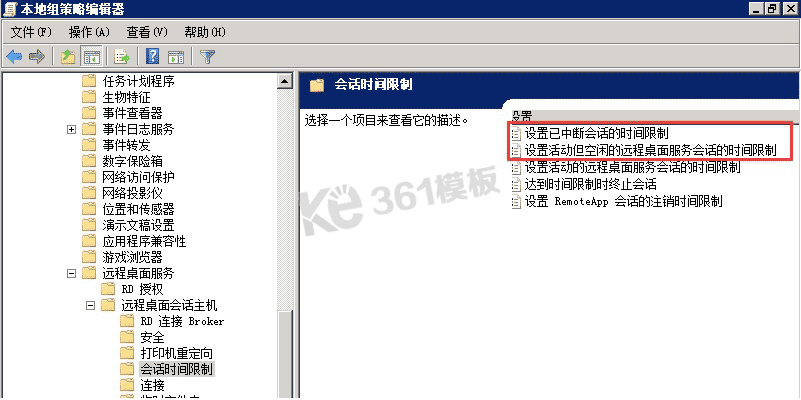
分别双击打开这两项设置,按下图红框标识设置好,确定退出即可。
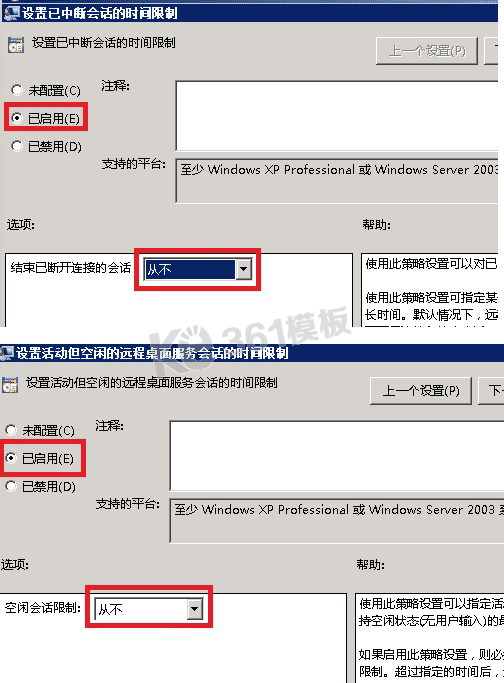
上面介绍的是WIN2008系统的,下面我简单介绍下
win2003系统:
1、开始-->运行-->gpedit.msc
计算机配置->管理模板->Windows组件->终端服务->会话
和2008系统一样,同样将”为断开的会话设置时间限制“和”到达时间限制时终止会话“这两个设置启用,并把对应的选项都设置为”从不“(同上图2008的界面一样)。
2、开始-->运行-->tscc.msc连接-->RDP-Tcp右键属性-->会话把这里面的替代用户设置的设置都改为从不,并且把从不勾选。
大家都学会了么?
以上就是windows实现长时间保持远程桌面不被自动断开方法的全部内容,希望对大家的学习和解决疑问有所帮助,也希望大家多多支持错新网。新闻热点
疑难解答